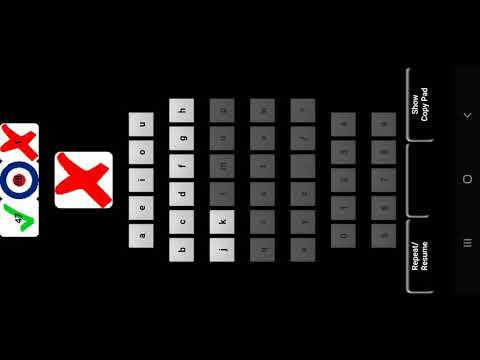10-40WPM Morse Code RX trainer
10+
Descărcări
PEGI 3
info
Despre aplicație
Această aplicație Android pentru învățarea codului Morse CW este RX numai la 10, 15, 20, 25, 30, 35 și 40 WPM și se concentrează pe ascultarea codului Morse, mai degrabă decât pe învățarea vizuală a punctelor și liniuțelor. Nu se interacționează cu echipamentul radio. Dacă doriți să exersați codul CW Morse TX, vă rugăm să consultați celelalte aplicații Android radioamatori ale KG9E pentru practicarea codului Morse.
Alegeți viteza RX:
10, 15, 20, 25, 30, 35 sau 40 WPM
Alegeți setul de caractere:
Alfanumeric = ABCDEFGHIJKLMNOPQRSTUVWXYZ./?0123456789
Numere = 0123456789
CW Prosigns = BT, HH, K, KN, SK, SOS, AA, AR, AS, CT, NJ, SN
Abrevieri CW = CQ, DE, BK, QTH, OP ,UR, RST, 599, HW, FB, WX, ES, TU, 73, CL, QRL
Există două interfețe diferite pentru copierea codului Morse: interfața Keypad și interfața Copy Pad. De asemenea, puteți utiliza o tastatură externă USB sau Bluetooth pentru a o folosi pentru introducere.
Interfata tastaturii:
Android redă un caracter în cod Morse, iar sarcina dvs. este să atingeți sau să tastați caracterul potrivit utilizând tastatura implicită sau QWERTY a aplicației sau tastatura externă USB sau Bluetooth. Odată ce ați învățat un personaj cu 90% competență, este introdus un nou personaj. În curând veți avea un număr mare de caractere din care Android va alege, ponderat în funcție de acele personaje învățate cu o competență mai scăzută și de cele cu cea mai mică expunere înainte de a selecta aleatoriu din grup.
Atingeți și mențineți apăsat butonul Repetare/Reluare din stânga jos pentru a ajusta dimensiunea fontului tastaturii de la 16 pt la 24 pt. Fiecare tastatură poate avea o dimensiune diferită a fontului.
Interfață Copy Pad:
În timp ce utilizați Copy Pad, puteți primi un șir de caractere de cod Morse la diferite viteze și puteți scrie în spațiul alb cu degetul sau stiloul, sau puteți introduce șirul prin USB extern sau tastatură Bluetooth.
După ce este prezentat șirul, aplicația se întrerupe pentru o scurtă pauză, astfel încât să vă puteți verifica acuratețea, deoarece Copy Pad nu încearcă să vă recunoască scrisul de mână. Dacă utilizați o tastatură externă, atunci aplicația va compara ceea ce ați introdus cu șirul dat. Caracterele corecte sunt afișate cu negru, iar caracterele ratate sunt afișate cu roșu.
Spațiul alb este apoi șters automat și este redat un șir nou de caractere. Puteți modifica lungimea cuvântului de la 1 la 10 caractere și puteți trece la un WPM confortabil.
Există două moduri de a schimba WPM:
1) Din ecranul de pornire, alegeți viteza dorită RX, apoi alegeți setul de caractere.
2) Din Copy Pad, alegeți viteza RX dorită. Reveniți la tastatură apăsând Hide Copy Pad.
Vă puteți deplasa liber între 10, 15, 20, 25, 30, 35 și 40 WPM.
În cadrul aplicației, diverse elemente răspund la anumite gesturi:
1) Atingeți butonul mare de caractere din apropierea centrului de sus pentru a afișa/ascunde caracterul prezentat. Atingeți și mențineți apăsat pentru a afișa Statistici care vă arată numărul de accesări, rateuri și procente corecte.
2) Atingeți și mențineți apăsat orice buton de la tastatura cu caractere mici și acel caracter va fi redat în cod Morse la WPM-ul curent, fără a înregistra o lovitură sau o ratare.
3) În timp ce învățați semne sau abrevieri, atingeți textul definiției pentru a afișa/ascunde semnificația semnificației sau abrevierilor CW.
4) Pentru a vă reseta statisticile pentru un anumit set de caractere, pe ecranul de pornire apăsați lung setul de caractere dorit și vi se va cere să confirmați acțiunea.
5) Atingeți și mențineți apăsat butonul Repetare/Reluare din stânga jos pentru a ajusta dimensiunea fontului tastaturii de la 16 pt la 24 pt. Fiecare tastatură poate avea o dimensiune diferită a fontului.
În cele din urmă, dacă aveți întrebări, sugestii, preocupări, reclamații sau altfel, vă rugăm să trimiteți un e-mail la [email protected]
Alegeți viteza RX:
10, 15, 20, 25, 30, 35 sau 40 WPM
Alegeți setul de caractere:
Alfanumeric = ABCDEFGHIJKLMNOPQRSTUVWXYZ./?0123456789
Numere = 0123456789
CW Prosigns = BT, HH, K, KN, SK, SOS, AA, AR, AS, CT, NJ, SN
Abrevieri CW = CQ, DE, BK, QTH, OP ,UR, RST, 599, HW, FB, WX, ES, TU, 73, CL, QRL
Există două interfețe diferite pentru copierea codului Morse: interfața Keypad și interfața Copy Pad. De asemenea, puteți utiliza o tastatură externă USB sau Bluetooth pentru a o folosi pentru introducere.
Interfata tastaturii:
Android redă un caracter în cod Morse, iar sarcina dvs. este să atingeți sau să tastați caracterul potrivit utilizând tastatura implicită sau QWERTY a aplicației sau tastatura externă USB sau Bluetooth. Odată ce ați învățat un personaj cu 90% competență, este introdus un nou personaj. În curând veți avea un număr mare de caractere din care Android va alege, ponderat în funcție de acele personaje învățate cu o competență mai scăzută și de cele cu cea mai mică expunere înainte de a selecta aleatoriu din grup.
Atingeți și mențineți apăsat butonul Repetare/Reluare din stânga jos pentru a ajusta dimensiunea fontului tastaturii de la 16 pt la 24 pt. Fiecare tastatură poate avea o dimensiune diferită a fontului.
Interfață Copy Pad:
În timp ce utilizați Copy Pad, puteți primi un șir de caractere de cod Morse la diferite viteze și puteți scrie în spațiul alb cu degetul sau stiloul, sau puteți introduce șirul prin USB extern sau tastatură Bluetooth.
După ce este prezentat șirul, aplicația se întrerupe pentru o scurtă pauză, astfel încât să vă puteți verifica acuratețea, deoarece Copy Pad nu încearcă să vă recunoască scrisul de mână. Dacă utilizați o tastatură externă, atunci aplicația va compara ceea ce ați introdus cu șirul dat. Caracterele corecte sunt afișate cu negru, iar caracterele ratate sunt afișate cu roșu.
Spațiul alb este apoi șters automat și este redat un șir nou de caractere. Puteți modifica lungimea cuvântului de la 1 la 10 caractere și puteți trece la un WPM confortabil.
Există două moduri de a schimba WPM:
1) Din ecranul de pornire, alegeți viteza dorită RX, apoi alegeți setul de caractere.
2) Din Copy Pad, alegeți viteza RX dorită. Reveniți la tastatură apăsând Hide Copy Pad.
Vă puteți deplasa liber între 10, 15, 20, 25, 30, 35 și 40 WPM.
În cadrul aplicației, diverse elemente răspund la anumite gesturi:
1) Atingeți butonul mare de caractere din apropierea centrului de sus pentru a afișa/ascunde caracterul prezentat. Atingeți și mențineți apăsat pentru a afișa Statistici care vă arată numărul de accesări, rateuri și procente corecte.
2) Atingeți și mențineți apăsat orice buton de la tastatura cu caractere mici și acel caracter va fi redat în cod Morse la WPM-ul curent, fără a înregistra o lovitură sau o ratare.
3) În timp ce învățați semne sau abrevieri, atingeți textul definiției pentru a afișa/ascunde semnificația semnificației sau abrevierilor CW.
4) Pentru a vă reseta statisticile pentru un anumit set de caractere, pe ecranul de pornire apăsați lung setul de caractere dorit și vi se va cere să confirmați acțiunea.
5) Atingeți și mențineți apăsat butonul Repetare/Reluare din stânga jos pentru a ajusta dimensiunea fontului tastaturii de la 16 pt la 24 pt. Fiecare tastatură poate avea o dimensiune diferită a fontului.
În cele din urmă, dacă aveți întrebări, sugestii, preocupări, reclamații sau altfel, vă rugăm să trimiteți un e-mail la [email protected]
Ultima actualizare
Siguranța începe cu înțelegerea modului în care dezvoltatorii îți colectează și trimit datele. Practicile de securitate și confidențialitate a datelor pot varia în funcție de modul de utilizare, de regiune și de vârsta ta. Dezvoltatorul a oferit aceste informații și le poate actualiza în timp.
Nu sunt trimise date terțelor părți
Află mai multe despre cum declară dezvoltatorii trimiterea
Nu au fost colectate date
Află mai multe despre cum declară dezvoltatorii colectarea
Noutăți
TargetSDK=34, per Google requirements.
Asistență pentru aplicație
Despre dezvoltator
Nicholas Alexander Krebs
PO Box 2428
Pensacola, FL 32513-2428
United States
undefined